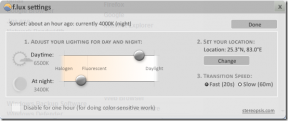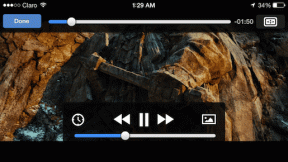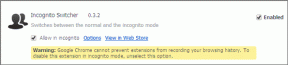Cara Memperbaiki Masalah Apple ID Keluar Berwarna Abu-abu di iPhone dan iPad
Bermacam Macam / / December 02, 2021
Apakah kamu tidak bisa keluar dari iPhone atau iPad Anda? Jika Anda melihat opsi Keluar berwarna abu-abu dalam pengaturan ID Apple, sering kali disertai dengan 'Keluar tidak tersedia karena pesan pembatasan, Anda harus menyelesaikannya dengan cepat, terutama jika Anda berniat berpisah dengan Anda perangkat.

Alasan paling jelas mengapa ini terjadi adalah pembatasan. Jika iPhone atau iPad Anda memiliki batasan yang diberlakukan, baik oleh Anda sendiri atau oleh tempat kerja Anda, maka tidak mungkin untuk keluar dari perangkat tanpa menghapusnya terlebih dahulu.

Mari kita lihat apa yang dapat Anda lakukan untuk memperbaiki masalah keluar berwarna abu-abu ID Apple Anda di iPhone dan iPad. Anda juga harus mempelajari tentang perbaikan untuk kejadian serupa yang tidak disebabkan oleh pembatasan, jadi baca terus.
1. Matikan Waktu Layar
Mulai iOS 12 dan seterusnya, Apple memperkenalkan Waktu Layar. Ini menggabungkan Pembatasan yang lebih lama dengan berbagai opsi tambahan dan membantu Anda menerapkan berbagai kontrol pada iPhone dan iPad. Misalnya, Anda bisa
membatasi fungsionalitas sistem inti, memberlakukan batas waktu, blokir aplikasi, dan banyak lagi.Tetapi jika Anda telah mengatur Waktu Layar, Anda akan menemukan opsi Keluar di layar pengaturan ID Apple berwarna abu-abu. Untuk mengatasinya, Anda harus mematikan Durasi Layar.
Langkah 1: Buka aplikasi Pengaturan dan ketuk Durasi Layar. Kemudian, gulir ke bawah dan ketuk Matikan Durasi Layar.


Langkah 2: Masukkan kode sandi Durasi Layar Anda, lalu ketuk Matikan Durasi Layar.


Tidak dapat mengingat kode sandi Durasi Layar Anda? Lihat panduan berikut untuk cara mengatur ulang atau memulihkannya:
- Pulihkan Kode Sandi Waktu Layar — iOS 13.3/iPadOS 13.3 dan versi sebelumnya.
- Setel Ulang Kode Sandi Waktu Layar — iOS 13.4/iPadOS 13.4 dan versi yang lebih baru.
Langkah 3: Kembali ke area aplikasi Pengaturan utama dan ketuk ID Apple Anda.


Gulir ke bawah, dan voila! Pilihan untuk Keluar tidak lagi berwarna abu-abu.
Juga di Guiding Tech
2. Waktu Layar yang Dikenakan
Waktu layar berfungsi ganda sebagai tindakan kontrol orang tua, membantu Anda membatasi jumlah waktu yang dihabiskan anak Anda di iPhone atau iPad. Karena fungsinya adalah bagian dari Keluarga Berbagi, Anda juga dapat menerapkan batasan pada perangkat iOS atau iPadOS Anda.
Jika Anda ingin keluar dari iPhone atau iPad anak Anda, tetapi Waktu Layar telah diatur dari jarak jauh, Anda harus menonaktifkan fungsi tersebut menggunakan Anda sendiri. Jika tidak, Anda akan menemukan opsi Keluar berwarna abu-abu.
Langkah 1: Buka aplikasi Pengaturan dan ketuk Durasi Layar. Di bawah bagian Keluarga, ketuk nama anak Anda.


Langkah 2: Ketuk matikan Durasi Layar. Ikuti dengan memasukkan kode sandi Durasi Layar perangkat anak Anda saat diminta.


Langkah 3: Ketuk Matikan Durasi Layar untuk mengonfirmasi.

Buka bagian ID Apple di iPhone atau iPad anak Anda—opsi Keluar seharusnya tidak terlihat abu-abu.
3. Manajemen Perangkat Seluler
Jika iPhone atau iPad Anda diberikan kepada Anda oleh sekolah atau tempat kerja Anda, perangkat tersebut kemungkinan memiliki MDM (Manajemen Perangkat Seluler) profil terpasang. Profil ini memberlakukan berbagai kontrol dan batasan, yang berarti profil tersebut juga mencegah Anda keluar dari perangkat. Untuk memverifikasi itu, buka Pengaturan> Umum> Profil.

Menghapus profil MDM sendiri dapat mencegah aplikasi dan layanan tertentu berfungsi di iPhone atau iPad Anda. Oleh karena itu, sebaiknya bicarakan masalah ini dengan departemen TI di sekolah atau tempat kerja Anda.
Juga di Guiding Tech
Perbaikan Masalah Berwarna Abu-abu Keluar ID Apple Lainnya
Jika Anda melihat opsi Keluar berwarna abu-abu dalam pengaturan ID Apple iPhone atau iPad Anda, tetapi tanpa Pesan 'Keluar tidak tersedia karena pembatasan', maka berikut adalah beberapa perbaikan cepat yang dapat Anda coba keluar.
Aktifkan Data Seluler untuk Aplikasi Pengaturan
Sudahkah Anda menonaktifkan data seluler untuk aplikasi Pengaturan? Jika demikian, Anda akan menemukan opsi Keluar dari ID Apple Anda berwarna abu-abu. Untuk mengatasinya, sambungkan ke Wi-Fi atau aktifkan data seluler untuk aplikasi Pengaturan (buka Pengaturan > Seluler dan nyalakan sakelar di sebelah Pengaturan).

Periksa Status Sistem Apple
Masalah sisi server juga dapat mencegah Anda keluar dari ID Apple. Untuk menentukan apakah itu masalahnya, mulailah dengan memuat Status Sistem Apple halaman di Safari. Kemudian, periksa status di sebelah ID Apple—jika ini menunjukkan masalah apa pun, tunggu beberapa jam dan coba lagi.

Mulai ulang iPhone/iPad
Memulai ulang iPhone atau iPad Anda dapat membantu memperbaiki bug dan anomali lainnya. Pada perangkat dengan ID Wajah, tekan tombol Volume Naik > Volume Turun secara berurutan, tahan tombol Samping, lalu geser untuk mematikan. Setelah itu, tahan tombol Samping lagi untuk memulai ulang perangkat.

Di iPhone dan iPad dengan Touch ID, tahan tombol Samping untuk mematikan. Kemudian, tahan lagi untuk memulai ulang perangkat.
Perbarui iOS/iPadOS
Sudahkah Anda memperbarui iPhone atau iPad Anda baru-baru ini? Jika tidak, buka Pengaturan > Umum > Pembaruan Perangkat Lunak untuk mencari dan instal pembaruan terbaru perangkat Anda.

Setel Ulang Pengaturan Jaringan
Masalah terkait jaringan yang terus-menerus juga dapat mengakibatkan opsi Keluar ID Apple berwarna abu-abu. Karenanya, pertimbangkan untuk mengatur ulang pengaturan jaringan pada perangkat Anda. Buka Pengaturan> Umum> Atur Ulang, lalu pilih Atur Ulang Pengaturan Jaringan.

Setelah Anda selesai melakukannya, sambungkan ke jaringan Wi-Fi atau aktifkan data seluler, lalu coba keluar.
Peringatan: Menyetel ulang pengaturan jaringan akan menghapus semua jaringan Wi-Fi yang tersimpan (termasuk kata sandi).
Juga di Guiding Tech
Keluar
Berhasil keluar dari iPhone atau iPad Anda? Tapi apa selanjutnya? Jika rencananya adalah untuk menyerahkan atau menjualnya, Anda mungkin ingin melakukan reset pabrik (cadangkan semua data penting terlebih dahulu!), diikuti oleh menghapus perangkat dari ID Apple Anda. Itu seharusnya mencegah masalah terkait privasi dan keamanan di masa mendatang.
Selanjutnya: Masuk dengan ID Apple membantu Anda masuk ke app dan situs web dengan aman. Klik tautan di bawah untuk mempelajari cara kerjanya.